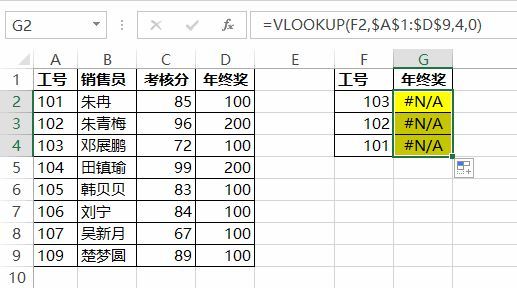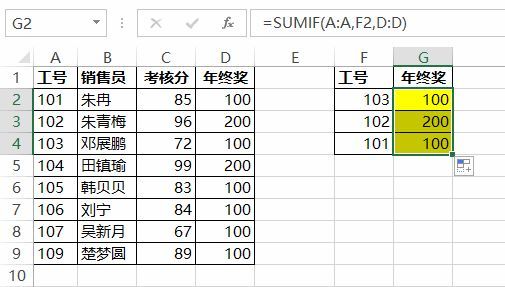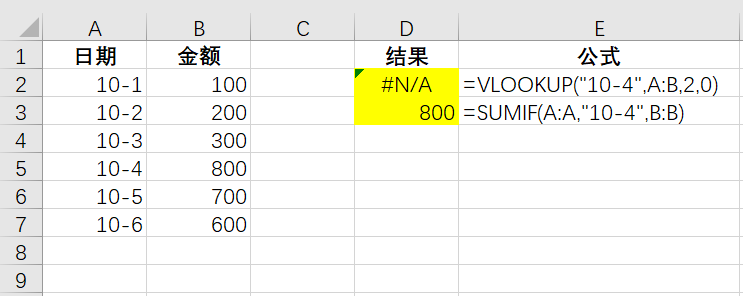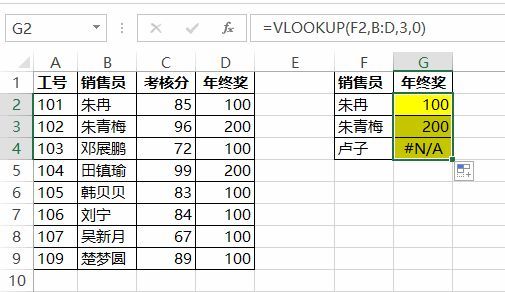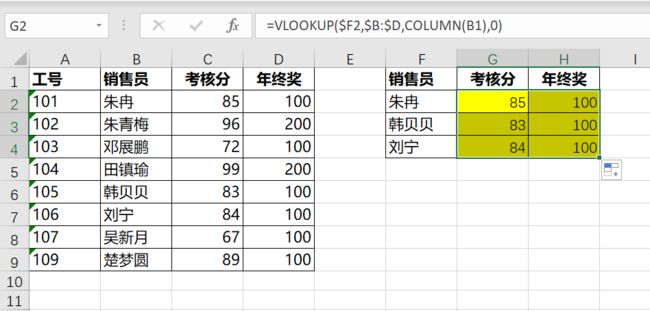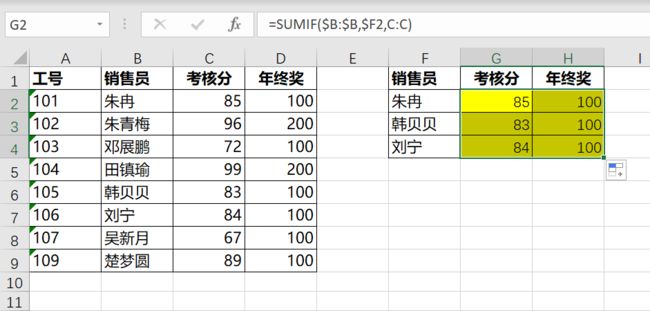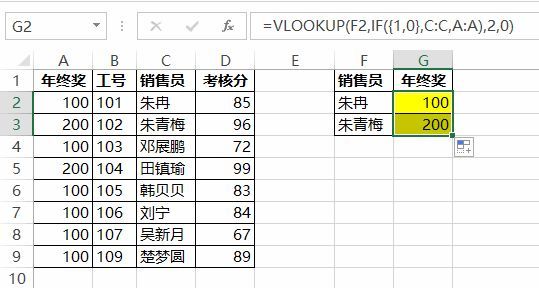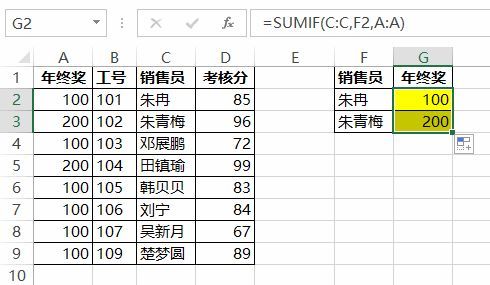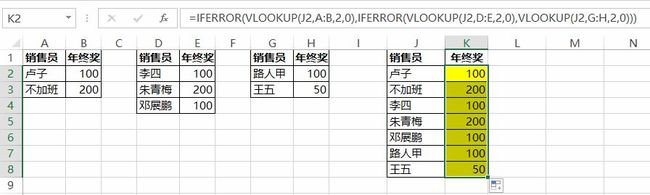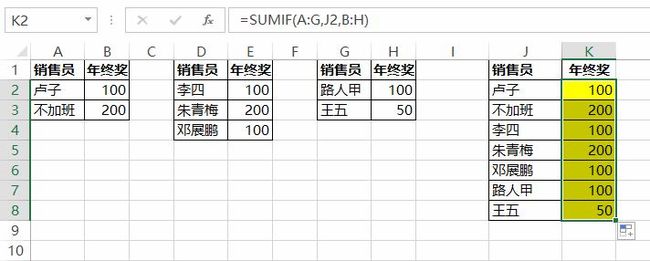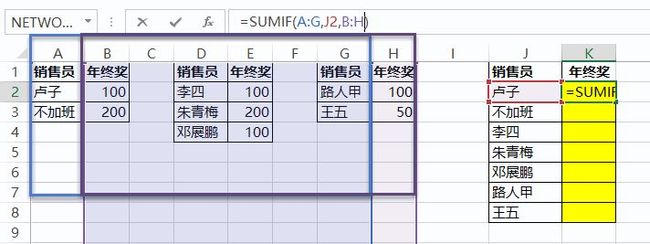比大众情人VLOOKUP神奇10倍的函数
关注Excel不加班,置顶公众号
VLOOKUP函数是大众情人,曾经她是卢子的最爱,不过卢子现在不喜欢热门,喜欢用心挖掘适合自己的。
现在很多情况下都是不采用这个函数的,而用求和家族取代。单独一个SUMIF函数就比VLOOKUP强10倍。
你可能不信,不过没关系,我用事实证明给你看,让你心服口服!
1.格式不同的工号查找年终奖。
直接用VLOOKUP函数查找,左边是文本格式,右边是数字格式,因为两边的格式不一样,导致查找出错。
=VLOOKUP(F2,$A$1:$D$9,4,0)
你可能会说,这不算,格式不同哪里可以啊?
但对于SUMIF而言,格式不同也无妨。
=SUMIF(A:A,F2,D:D)
除了这种,还有根据日期查找金额也是很常见的。
在单元格直接输入10-4这种是标准的日期,用公式"10-4"表示是文本格式,也就是说金额的格式不一样,VLOOKUP就查找不到,SUMIF可以正常查找。
=VLOOKUP("10-4",A:B,2,0)
=SUMIF(A:A,"10-4",B:B)
没事,我知道你不服气,接着看。
2.根据销售员查找年终奖,查询不到对应值的处理。
直接用VLOOKUP函数查找,找不到就会显示错误值#N/A。
=VLOOKUP(F2,B:D,3,0)
查询不到对应值VLOOKUP函数会显示错误,需要加容错函数IFERROR处理。
=IFERROR(VLOOKUP(F2,B:D,3,0),0)
虽然,公式不是很长可以接受。如果用SUMIF函数就更容易处理,SUMIF查找不到对应值直接显示0,你可能已经觉得SUMIF函数有点用途了。
=SUMIF(B:B,F2,D:D)
3.根据销售员查找考核分、年终奖。
用VLOOKUP函数需要结合COLUMN函数,依次获取每一列的值。
=VLOOKUP($F2,$B:$D,COLUMN(B1),0)
对于SUMIF函数,只需借助引用方式C:C,右拉的时候变成D:D,就可以依次得到。
=SUMIF($B:$B,$F2,C:C)
4.根据销售员逆向查找年终奖。
用VLOOKUP函数需要结合IF函数的常量数组方式,对于初学者很不好理解。经常有初学者搞不清楚这里{1,0}的含义。就是重新构造一个区域,1是区域的左边,0是区域的右边。
=VLOOKUP(F2,IF({1,0},C:C,A:A),2,0)
对于SUMIF函数,没有正向和逆向之分,依然能够轻松处理。好像你已经动摇了,SUMIF函数确实好一点点。
=SUMIF(C:C,F2,A:A)
5.多区域根据销售员进行查询年终奖。
3个区域用3个VLOOKUP函数,加2个IFERROR函数,如果再多加几个,你会不会直接晕倒?VLOOKUP函数开始显得力不从心!
=IFERROR(VLOOKUP(J2,A:B,2,0),IFERROR(VLOOKUP(J2,D:E,2,0),VLOOKUP(J2,G:H,2,0)))
而借助SUMIF函数的区域错位法,简直太轻松。你已经开始承认了SUMIF函数的地位没?
=SUMIF(A:G,J2,B:H)
这里有一点需要重点强调,很容易出错,一定要看清楚!
SUMIF函数的区域用法跟原来不一样,是采用错位法。销售员的区域选取是从A列到G列,也就是第一列的销售员的列号到最后一列的销售员列号。同理,年终奖区域选择是B列到H列。
对于查找数值,SUMIF函数拥有足够的优势,加以利用,会使问题简单10倍。
卢子这人就是这样,说某个函数好用,必然会搜集某个函数的优势加以证明,而不会停留在口头上。
同理,既然我宣传了VIP会员,我相信你也迟早会报名的。我会用足够多的案例,证明给你看,Excel有多么神奇。
陪你学Excel,一生够不够?
一次报名成为VIP会员,所有课程永久免费学,仅需1400元,期待你的加入。
报名后加卢子微信chenxilu2019,发送报名截图邀请进群。
上篇:VLOOKUP函数之魅!
聊一下,如果你跟别人意见不一样,你会采用什么方法说服别人听从你的意见?
恭喜下面5位粉丝:高仙、高兴、彼岸小感素颜、山里的娃、小贝壳,获得书籍《Excel效率手册 早做完,不加班》,加卢子微信chenxilu2019
点“在看”+留言,再随机抽取5名送书。
作者:卢子,清华畅销书作者,《Excel效率手册 早做完,不加班》系列丛书创始人,个人公众号:Excel不加班(ID:Excelbujiaban)
请把「Excel不加班」推荐给你的朋友